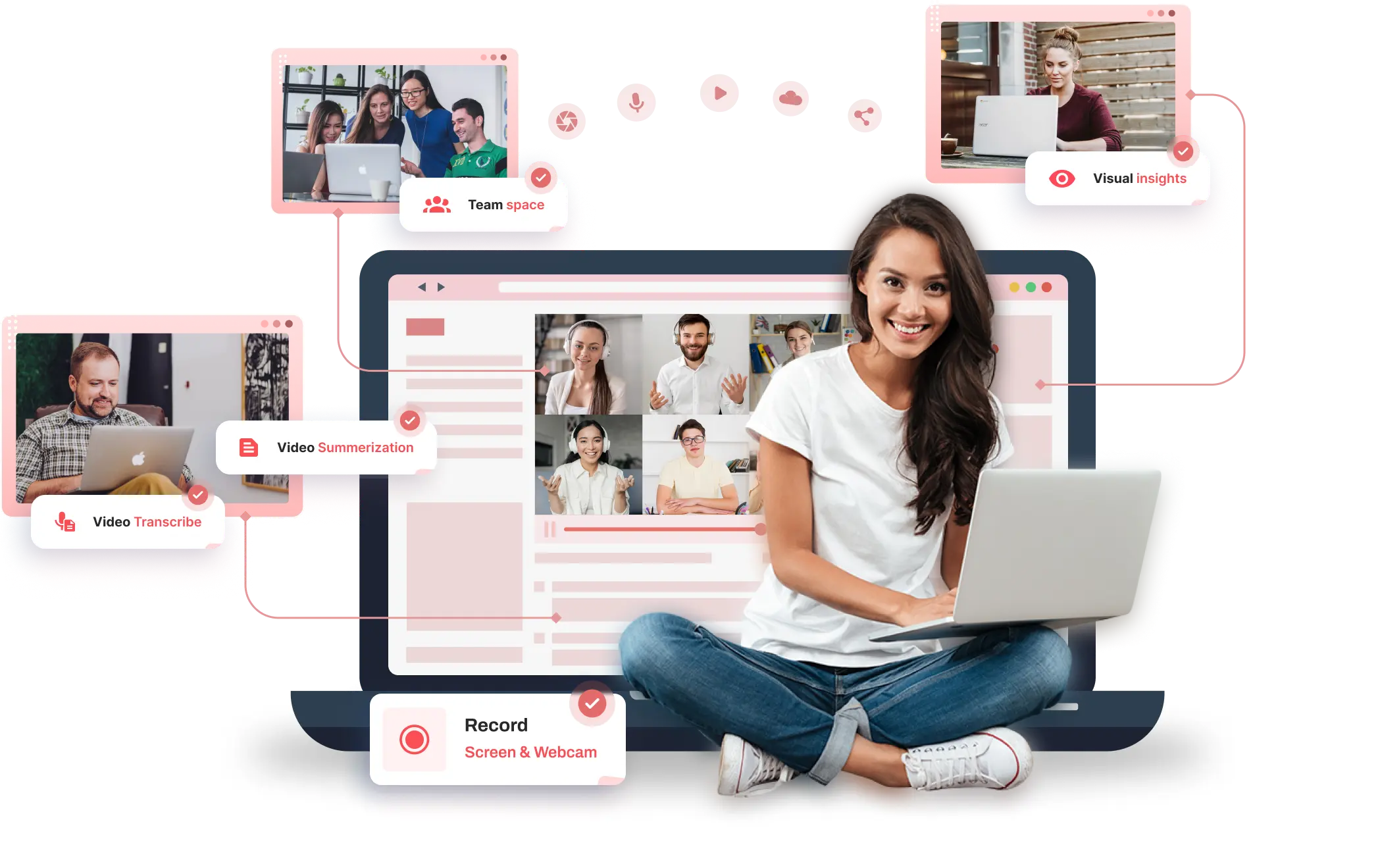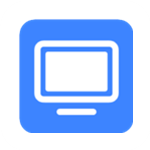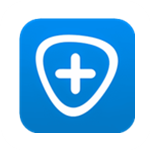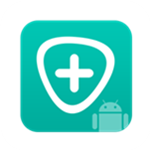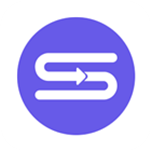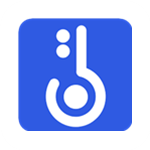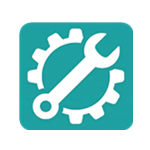iDATAPPGravador de ecrã
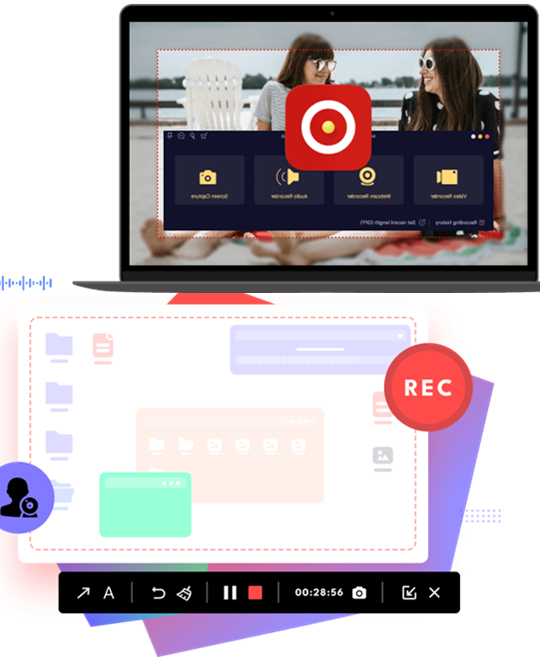
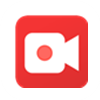 Capturar vídeosGrave vídeos com alta qualidade, seja no modo de tela inteira ou em um tamanho adaptado às suas necessidades específicas.
Capturar vídeosGrave vídeos com alta qualidade, seja no modo de tela inteira ou em um tamanho adaptado às suas necessidades específicas. Gravar áudiosSalve suas músicas ou gravações favoritas em seu computador e armazene-as onde quiser.
Gravar áudiosSalve suas músicas ou gravações favoritas em seu computador e armazene-as onde quiser. Tirar InstantâneosEscolha capturas de tela específicas, seja uma ou mais, de tutoriais, filmes, programas de TV e outras mídias.
Tirar InstantâneosEscolha capturas de tela específicas, seja uma ou mais, de tutoriais, filmes, programas de TV e outras mídias. Mais recursosVocê também pode fazer gravação de janela, gravação de webcam, gravação de telefone, gravação de jogo e adicionar predefinições de gravação automática.
Mais recursosVocê também pode fazer gravação de janela, gravação de webcam, gravação de telefone, gravação de jogo e adicionar predefinições de gravação automática.
Fácil para Windows/Mac/iOS/android
Com apenas alguns cliques, iDATAPP Screen Recorder pode ajudá-lo a gravar vários eventos, como reuniões, filmes, chamadas, tutoriais, programas de TV, músicas ou tirar fotos.
Grave tudo o que você precisana tela
O gravador de tela funciona exatamente como previsto, permitindo que você grave conteúdo da tela da área de trabalho, da webcam ou de ambos. Além disso, pode servir como um gravador de áudio para capturar sons do sistema do YouTube, webinars, videochamadas e voz do microfone. Isso o torna um excelente aplicativo de captura de tela para uma ampla gama de indivíduos, como jogadores, Youtubers, criadores de conteúdo Tiktok, mídia social ou streamers, vloggers e educadores, independentemente de você estar gravando para fins profissionais ou comerciais.
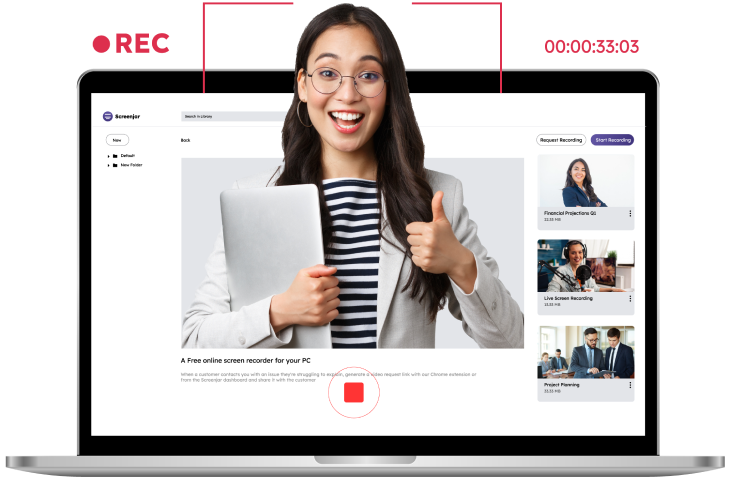
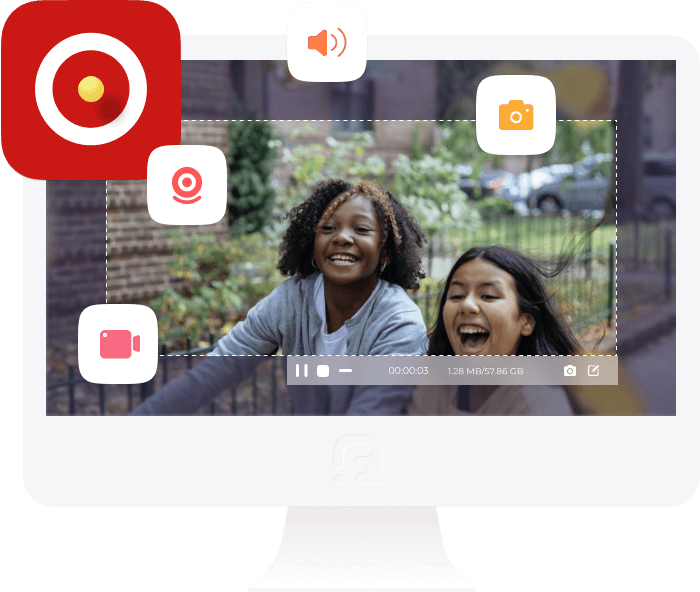
Gravação de tamanho de tela personalizada
Com este software de gravação de tela de desktop, você tem controle total sobre suas gravações. Ele oferece a capacidade de capturar a tela inteira, uma janela, uma área específica com dimensões personalizáveis ou você pode selecionar entre uma variedade de resoluções predefinidas.
Edite a gravação de vídeo e áudio
iDATAPP Screen Recorder é uma ferramenta poderosa para gravar e editar vídeos e áudio. Ele não apenas captura sua tela e áudio, mas também inclui vários recursos de edição para ajudá-lo a criar um arquivo de saída desejado. Durante o processo de gravação, você pode adicionar imagens, adesivos, texto e outros elementos visuais à cena. Além disso, você pode focar ou ampliar regiões específicas da tela para destacar informações importantes em seu tutorial. O software também permite definir teclas de atalho e ajustar configurações como codec de vídeo, qualidade, taxa de quadros e qualidade de áudio. Depois de salvar sua gravação, você pode usar o editor avançado para editar ainda mais o arquivo.
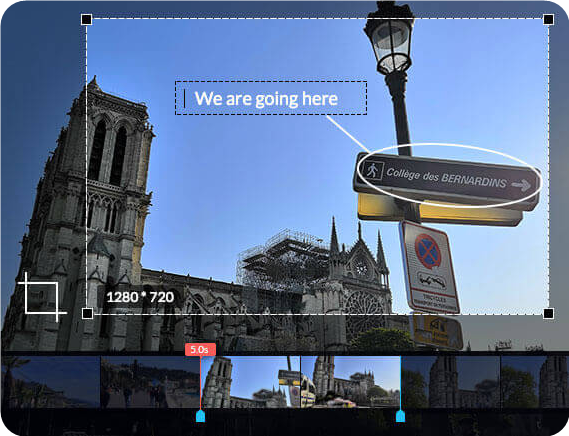
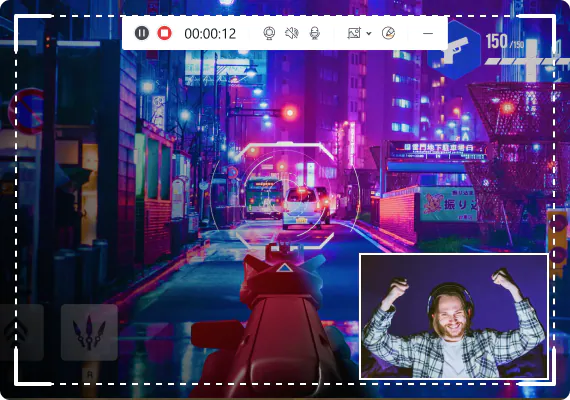
Grave os momentos do jogo na qualidade original
O iDATAPP Screen Recorder é um software de gravação de jogos leve e fácil de usar, projetado para jogadores. Seus controles intuitivos facilitam a captura e o compartilhamento dos momentos mais impressionantes do jogo com outras pessoas em todo o mundo. Com a capacidade de gravar o som do jogo e o microfone simultaneamente e o suporte da tecnologia de aceleração de GPU, este robusto gravador de jogo garante uma gravação de jogo suave e sem atrasos. Além disso, o software oferece sobreposição de webcam, captura de fotos e efeitos de mouse para ajudar a aperfeiçoar suas gravações enquanto você as cria.
Gravar a tela do iPhone e Android no computador
O iDATAPP Screen Recorder é uma ferramenta rápida e fácil de usar para capturar tudo na tela do seu telefone, esteja você criando um tutorial ou tirando uma captura de tela rápida. Comparado ao recurso de gravação padrão do telefone, esse método oferece uma visualização melhor porque a tela é muito maior. Você também pode escolher qualquer formato de saída e pré-editar a gravação ao seu gosto. A ferramenta atualmente suporta dispositivos iOS e Android.
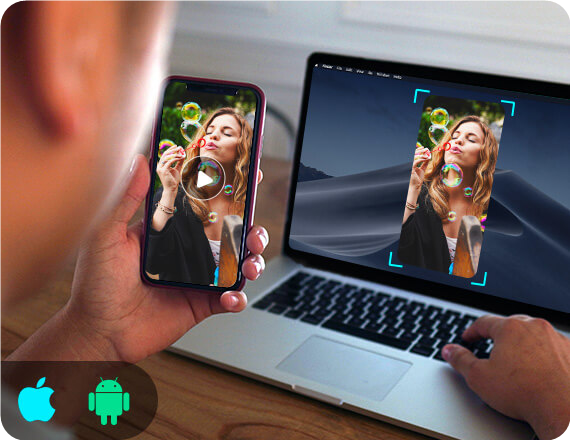
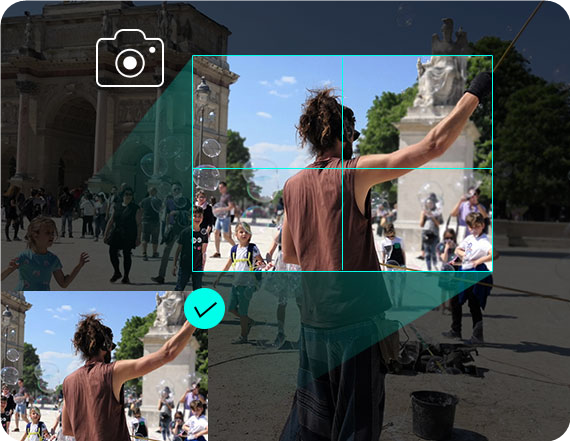
Capturando e editando instantâneos facilmente
Permitindo que você capture e salve qualquer coisa em sua tela como uma imagem. Com a capacidade de ajustar a área do instantâneo e adicionar rótulos pessoais como retângulos, setas, linhas e texto, esta ferramenta permite personalizar sua imagem de saída. Você pode até tirar longas capturas de tela de janelas rolantes e salvar o instantâneo em vários formatos, como PNG, JPEG, BMP, GIF e TIFF. Além disso, o software inclui outras funções importantes de edição para ajudar a aperfeiçoar seus instantâneos.
Por que escolher
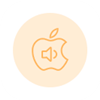
Grave áudio no Mac
Usando um Mac e descobrindo que sua gravação não tem som após concluí-la, este gravador pode ajudar a resolver esse problema. Tem a capacidade de gravar o som interno e a voz do microfone.

Otimize a gravação de áudio
Amplificando o áudio fraco, reduzindo o ruído do áudio e evitando o eco do áudio durante a gravação, este software tem a capacidade de otimizar a qualidade das suas gravações de áudio.
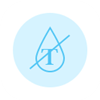
Sem marca d'água
Tenha certeza de que o gravador de tela iDATAPP não adicionará nenhuma marca d'água às suas gravações. Mantém a qualidade original de imagem e som sem nenhuma alteração.
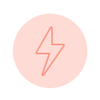
Gravação de alta qualidade
Você tem a opção de escolher entre 6 níveis diferentes de qualidade de vídeo e áudio ao definir sua saída. Quer você escolha a qualidade sem perdas mais alta ou a qualidade mais baixa, suas gravações permanecerão suaves e fluidas.

Vários formatos disponíveis
Equipado para lidar com os formatos de vídeo, áudio e imagem mais populares, incluindo, entre outros, MP4, MOV, WMA, MP3, JPG, PNG e GIF. Para informações mais detalhadas, consulte as especificações técnicas.
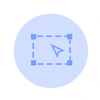
Seleção de área
Este software tem a capacidade de detectar automaticamente a janela de gravação e selecionar a área de captura desejada. Você também tem a opção de escolher entre proporções comuns para atender às suas necessidades específicas.

Atalhos
Com apenas um clique ou definindo teclas de atalho, você pode facilmente iniciar e parar a gravação, abrir e fechar sua webcam, tirar fotos e realizar outras ações usando este software.
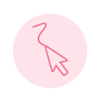
Gravação do mouse
Capture a área exata que você precisa escolhendo gravar ao redor do cursor do mouse ou siga o cursor para rastrear sua área de gravação desejada com este software.

janela de bloqueio
Você tem a opção de gravar todas as atividades em uma janela específica ou escolher capturar livremente as janelas selecionadas usando este software iDATAPP Screen Recorder.
Como funciona
Gravar etapas de vídeo
- Etapa 1: Clique em Gravador de vídeo para entrar na interface de gravação de tela.
- Passo 2: Ajuste a área de gravação de vídeo e escolha a fonte de áudio do sistema de áudio ou microfone.
- Etapa 3: Clique em REC para iniciar a captura de tela em seu computador.
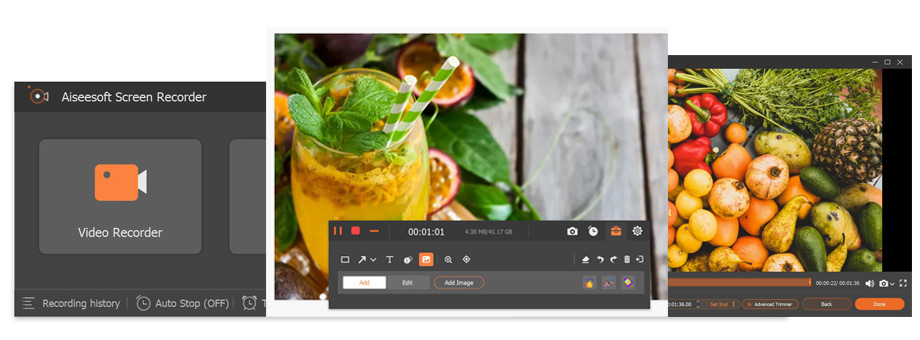
Gravar etapas de áudio
- Etapa 1: Clique em Gravador de áudio para entrar na interface de gravação de áudio.
- Etapa 2: escolha gravar o áudio do áudio do sistema ou do microfone.
- Etapa 3: Clique em REC para iniciar a captura de áudio em seu computador.
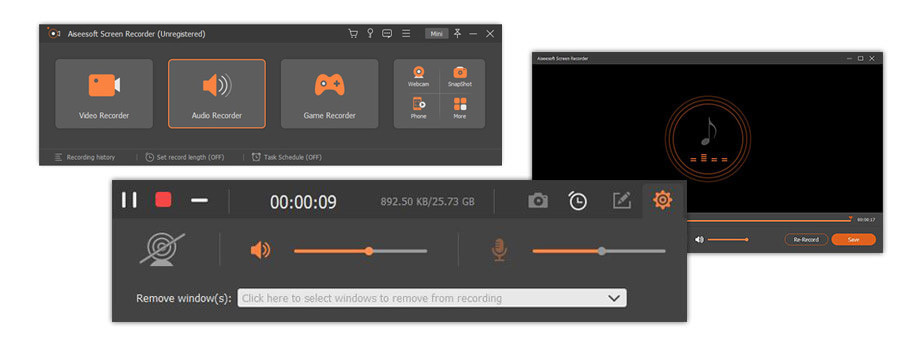
Faça etapas de instantâneos
- Passo 1: Clique em Instantâneo para começar a tirar screenshots diretamente na área específica.
- Passo 2: Adicione seu texto preferido, linha, seta, retângulo, etc. para desenhar o painel de instantâneo de saída.
- Etapa 3: Clique em Salvar para salvar a captura de tela em um formato de imagem adequado.
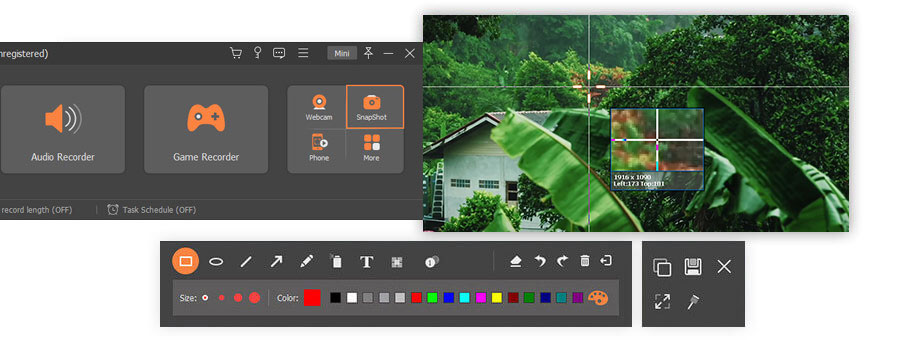
A escolha deles
O aplicativo iDATAPP Screen Recorder é um software excepcional com vários recursos práticos que facilitam a gravação. Sua facilidade de uso é notável e, até agora, achei o serviço satisfatório.

Tenho um tutorial sobre como aprimorar fotos com o Photoshop e preciso gravá-lo para referência futura. Com o iDATAPP, posso facilmente capturar um vídeo de alta qualidade do tutorial. Muito obrigado!

Este software gravador de tela é fantástico porque produz vídeos de alta qualidade enquanto possui um tamanho de arquivo significativamente menor em comparação com o Fraps. Além disso, posso gravar minha tela de jogo enquanto uso simultaneamente outros aplicativos de computador.
-Sharmani
Ferramentas Relacionadas